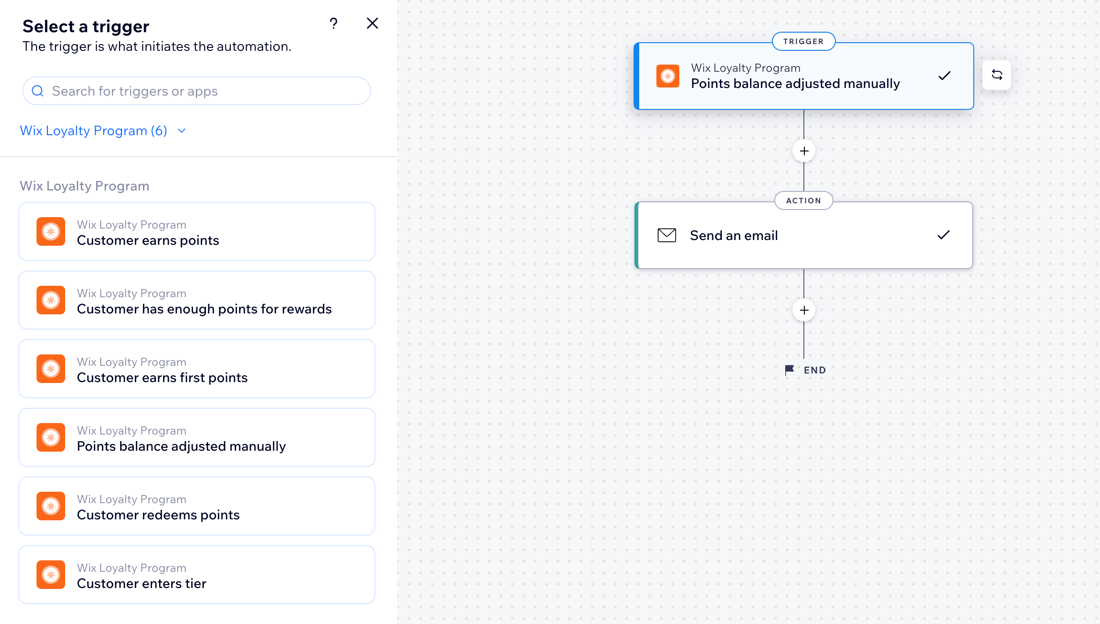Wix Programa de fidelización: crear automatizaciones para el programa de fidelización
5 min
En este artículo
- Otorgar puntos de fidelidad
- Responder a los cambios en la actividad de puntos
Las automatizaciones te permiten concentrarte en el panorama general al encargarse de las tareas más pequeñas por ti. Con Wix Programa de fidelización, puedes configurar automatizaciones que otorgan puntos de fidelidad automáticamente o responden a cualquier cambio en la actividad de puntos de un cliente.
Por ejemplo, puedes otorgar puntos de fidelización automáticamente cuando un cliente reserva una sesión o asignar una insignia a un cliente que gana suficientes puntos para obtener una recompensa.
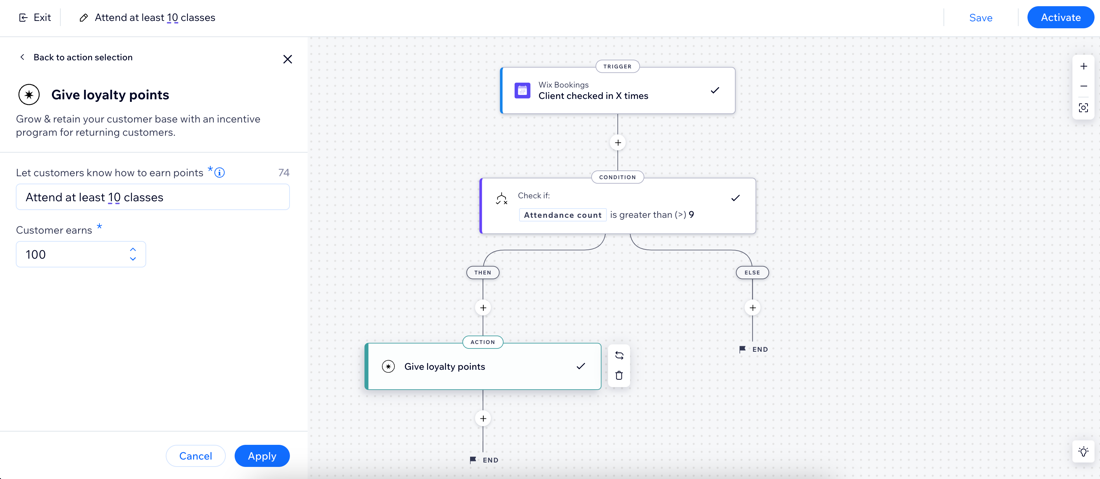
Otorgar puntos de fidelidad
Para otorgar automáticamente puntos de fidelidad a los clientes por algo que hagan en tu sitio, debes elegir un disparador de la lista de opciones y establecer la acción "Otorgar puntos de fidelidad" como acción. Por ejemplo, enviar un formulario desencadena la acción de otorgar puntos de fidelidad.
Nota:
Crear una automatización para otorgar puntos de fidelidad es lo mismo que crear una "forma de ganar" (como lo hiciste cuando configuraste el programa de fidelización). Al crear una automatización de fidelización, esta se agregará a tu lista de "formas de ganar" en el panel de control y en la página Programa de fidelización de tu sitio online.
Para configurar esta automatización:
- Ve a Automatizaciones en el panel de control de tu sitio.
- Haz clic en + Crear automatización en la parte superior derecha.
- Elige cómo quieres comenzar a crear la automatización:
- Desde cero: haz clic en Comenzar desde cero para comenzar desde una plantilla de automatización en blanco.
- Desde una automatización sugerida: usa las categorías o la barra de búsqueda para encontrar la automatización sugerida que deseas editar. Luego, haz clic en Configurar junto a la automatización.
- Haz clic en el título para darle un nombre a tu automatización.
- Elige un disparador en el panel de selección de disparadores y configúralo.
Nota: Según el disparador que elijas, verás diferentes ajustes para terminar de configurar el disparador. - (Opcional) Activa la palanca Disparar una vez por persona para limitar la frecuencia con la que se dispara:
- Selecciona la persona en los datos del disparador: decide con qué frecuencia se puede activar la automatización para la misma persona (por ejemplo, ID de contacto, ID de contacto del autor de la entrada, ID de visitante, etc.).
Consejo: Esta opción resulta útil para los disparadores que pueden tener lugar repetidamente. - Disparar una vez por persona cada: selecciona esta casilla de verificación si deseas establecer una cantidad específica de tiempo que debe transcurrir antes de que la automatización se active nuevamente para la misma persona.
- Selecciona la persona en los datos del disparador: decide con qué frecuencia se puede activar la automatización para la misma persona (por ejemplo, ID de contacto, ID de contacto del autor de la entrada, ID de visitante, etc.).
- (Opcional) Agrega un retraso entre un disparador y su acción, para que la acción se produzca después de que transcurra un cierto tiempo.
- (Opcional) Agrega una condición para que la automatización se produzca cuando se cumplan ciertas condiciones.
- Configura la acción:
- Selecciona Otorgar puntos de fidelidad en el panel.
- Ingresa una descripción de esta forma de ganar puntos en el campo Cuéntales a los clientes cómo pueden ganar puntos.
Nota: Esta descripción debe reflejar el disparador que has elegido para esta automatización (por ejemplo, si el disparador es que un visitante que envía un formulario, esta será la forma en la que ganará puntos). - Ingresa la cantidad de puntos otorgados en el campo El cliente gana.
Nota: Si has agregado niveles al programa de fidelización, selecciona los niveles a los que te gustaría que se aplicara esta "forma de ganar" y la cantidad de puntos que ganará un cliente en cada nivel. - Haz clic en Aplicar.
- (Opcional) Haz clic en + para agregar otro paso. Puedes crear una cadena de acciones de seguimiento a partir de la acción inicial.
- Haz clic en Activar para guardar y activar la automatización. Ahora aparece en la página Automatizaciones, donde puedes monitorearla, editarla, desactivarla o eliminarla según tus necesidades.
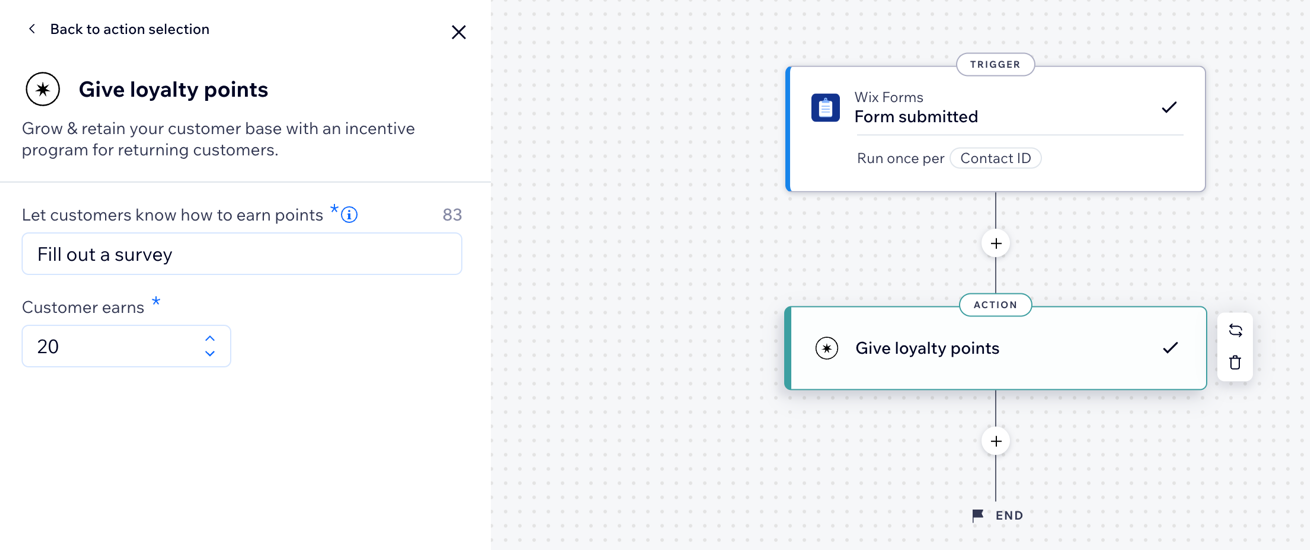
Responder a los cambios en la actividad de puntos
Para responder y tomar medidas automáticamente en función de los cambios en la actividad de puntos de un cliente, puedes configurar una automatización que use Wix Programa de fidelización como disparador. Por ejemplo, cuando un cliente gana 100 puntos, se activa la acción de asignarle una insignia.
Nota:
De forma predeterminada, tu programa de fidelización incluye una automatización que les envía a los clientes un email cuando ganan una recompensa. Asegúrate de activar esa automatización de email si deseas usarla.
Para configurar esta automatización:
- Ve a Automatizaciones en el panel de control de tu sitio.
- Haz clic en + Crear automatización en la parte superior derecha.
- Elige cómo quieres comenzar a crear la automatización:
- Desde cero: haz clic en Comenzar desde cero para comenzar desde una plantilla de automatización en blanco.
- Desde una automatización sugerida: usa las categorías o la barra de búsqueda para encontrar la automatización sugerida que deseas editar. Luego, haz clic en Configurar junto a la automatización.
- Haz clic en el título para darle un nombre a tu automatización.
- Selecciona Wix Programa de fidelización en el menú desplegable Todos los disparadores.

- Elige un disparador de la lista.
Nota: Según el disparador que elijas, es posible que veas diferentes ajustes para terminar de configurar el disparador. - (Opcional) Activa la palanca Disparar una vez por persona para limitar la frecuencia con la que se dispara:
- Selecciona la persona en los datos del disparador: decide con qué frecuencia se puede activar la automatización para la misma persona (por ejemplo, ID de contacto, ID de contacto del autor de la entrada, ID de visitante, etc.).
Consejo: Esta opción resulta útil para los disparadores que pueden tener lugar repetidamente. - Disparar una vez por persona cada: selecciona esta casilla de verificación si deseas establecer una cantidad específica de tiempo que debe transcurrir antes de que la automatización se active nuevamente para la misma persona.
- Selecciona la persona en los datos del disparador: decide con qué frecuencia se puede activar la automatización para la misma persona (por ejemplo, ID de contacto, ID de contacto del autor de la entrada, ID de visitante, etc.).
- (Opcional) Agrega un retraso entre un disparador y su acción, para que la acción se produzca después de que transcurra un cierto tiempo.
- (Opcional) Agrega una condición para que la automatización se produzca cuando se cumplan ciertas condiciones.
- Haz clic en + para agregar un paso y selecciona una acción.
- (Opcional) Haz clic en + para agregar otro paso. Puedes crear una cadena de acciones de seguimiento a partir de la acción inicial.
- Haz clic en Activar para guardar y activar la automatización. Ahora aparece en la página Automatizaciones, donde puedes monitorearla, editarla, desactivarla o eliminarla según tus necesidades.